| 일 | 월 | 화 | 수 | 목 | 금 | 토 |
|---|---|---|---|---|---|---|
| 1 | 2 | 3 | ||||
| 4 | 5 | 6 | 7 | 8 | 9 | 10 |
| 11 | 12 | 13 | 14 | 15 | 16 | 17 |
| 18 | 19 | 20 | 21 | 22 | 23 | 24 |
| 25 | 26 | 27 | 28 | 29 | 30 | 31 |
- 파이썬리스트문법
- python list 문법
- 백준파이썬1157
- 파이썬 딕셔너리 집합 차이점
- 백준초보
- 백준파이썬
- 파이썬 집합문법
- 백준단어공부
- 백준
- 코딩테스트
- python set
- 파이썬 시간복잡도
- 파이썬
- 알고리즘
- 백준3052번나머지
- 인공지능사관학교 5기
- Python dictionary
- Today
- Total
종원
AWS CCP 자격증 - 4 (EBS) 본문
EC2 인스턴스의 다양한 스토리지 옵션
EBS 볼륨이란?
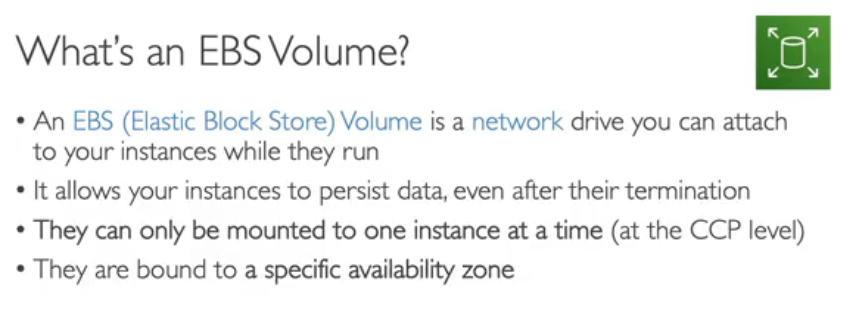
EBS 볼륨은 일래스틱 블록 스토어의 줄임말입니다.
인스턴스가 실행 중인 동안 연결 가능한 네트워크 드라이브죠. 모르는 사이에 계속 사용해왔던 기능입니다.
EBS 볼륨을 사용하면 인스턴스가 종료된 후에도 데이터를 지속할 수 있습니다.
EBS 볼륨을 쓰는 목적이죠 우리가 인스턴스를 재생성하고 이전 EBS 볼륨을 마운트하면 데이터를 다시 받을 수 있는 겁니다.
매우 유용하죠 그리고 CCP 레벨의 EBS 볼륨은 (CCP 레벨: 하나의 EBS는 하나의 EC2 인스턴스에만 마운트 가능 / 어소시에이트 레벨: 일부 EBS 다중 연결)
한 번에 하나의 인스턴스에만 마운트할 수 있습니다 (CCP 레벨: 하나의 EBS는 하나의 EC2 인스턴스에만 마운트 가능 / 어소시에이트 레벨: 일부 EBS 다중 연결)
또한 EBS 볼륨을 생성할 때는 특정 가용 영역에서만 가능한데요
즉, 예를 들어 EBS 볼륨이 us-east-1a에서 생성된 경우 us-east-1b에는 연결이 불가능하죠 .잠시 후 도면을 통해 알아 볼 겁니다.

그래서 EBS 볼륨이란 뭘까요? 네트워크 USB 스틱이라고 생각하시면 됩니다.
USB 스틱처럼 한 컴퓨터에서 꺼내, 다른 컴퓨터에 꽂는 그런 장치는 맞지만 실제 물리적 연결은 없으며,
네트워크를 통해 연결되는 것입니다.
무료 등급으로는 매달 30GB의 EBS 스토리지를 범용 SSD 혹은 마그네틱 유형으로 제공됩니다.

EBS 볼륨은 네트워크 드라이브고 물리적 드라이브가 아닙니다.
즉, 인스턴스와 EBS 볼륨이 서로 통신을 하기 위해서는 네트워크를 필요로 합니다.
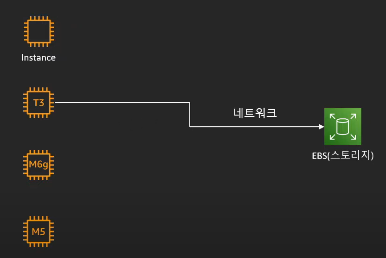
그리고 네트워크가 사용되기 때문에 컴퓨터가 다른 서버에 도달할 때 지연이 생길 수 있습니다.
EBS 볼륨은 네트워크 드라이브이므로 EC2 인스턴스에서 분리될 수 있고 매우 빠르게 다른 인스턴스로 연결될 수 있습니다.
이 때문에 대체 작동 등의 경우에 굉장히 유용합니다. EBS 볼륨은 특정한 가용 영역에 고정되어 있으므로
us-east-1a에 생성된 볼륨은 us-east-1b로 연결이 불가능합니다.(EC2와 같은 가용영역에 있다)
그런데 이번 섹션의 나중에 나올 내용이지만 스냅샷을 이용하면 다른 가용 영역으로도 볼륨을 옮길 수 있습니다.
또한 볼륨이기 때문에 용량을 미리 결정해야 합니다 따라서 원하는 양의 GB 및 IOPS, 즉 단위 초당 전송 수를 미리 지정해야 합니다.
기본적으로 여러분이 원하는 EBS 볼륨의 성능을 미리 정의하는 식이죠
그러면 해당 프로비전 용량에 따라 요금이 청구되고 더 좋은 성능이나 큰 사이즈가 필요하면 이후에 용량을 늘릴 수도 있습니다.
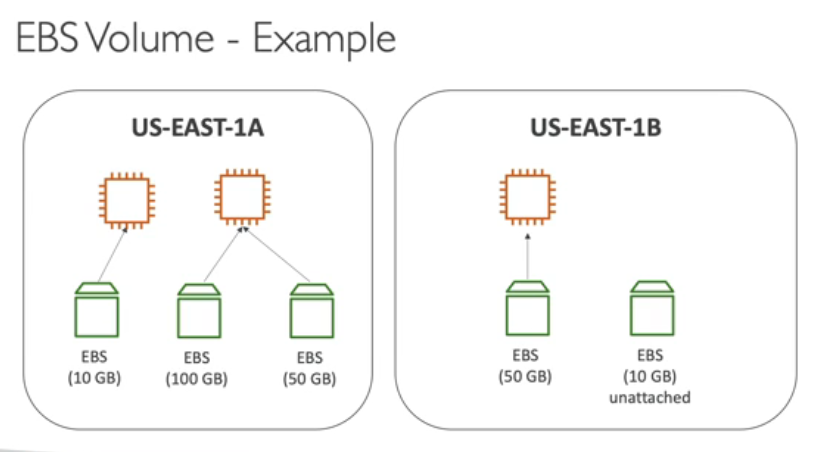
예를들어,
US-EAST-1A에는 EC2 인스턴스 하나가 있고 EBS 볼륨 하나를 EC2 인스턴스로 연결할 수 있겠습니다.
만약 EC2 인스턴스를 하나 더 생성한다면 앞서 말했듯이 CCP 레벨의 EBS 볼륨은 한 번에 두 개의 인스턴스와 연결될 수 없습니다.
따라서 이 경우에 두 번째 EC2 인스턴스는 고유한 EBS 볼륨이 따로 연결되어야 하죠 하지만 인스턴스 하나에 두 개의 EBS 볼륨이 연결되는 건 문제없이 가능합니다.
네트워크 USB 스틱 두 개가 머신 하나에 연결되는 상황을 생각해 보시면 되겠죠 이제 EBS 볼륨이 가용 영역에 연결되었습니다. 현재 도면 상에서는 모두 US-EAST-1A를 사용하고 있죠 이제 다른 EBS 볼륨을 다른 가용 영역에 두려면

이런 식으로 다른 가용 영역에 별도로 생성을 해야 합니다 EC2 인스턴스와 마찬가지로 EBS 볼륨도 특정 가용 영역 내로 한정되죠.
마지막으로, EBS 볼륨을 생성한 후 연결하지 않고 그대로 둘 수도 있는데요 꼭 EC2 인스턴스에 연결될 필요가 없습니다.
필요한 경우에만 연결이 가능한 아주 강력한 기능입니다.
EC2 인스턴스를 통해 EBS 볼륨을 생성하는 경우 (시험 출제 가능성)
EC2 인스턴스를 생성할 때 콘솔에서 EBS 볼륨을 생성하면 종료시 삭제 옵션이 있습니다.

기본 설정으로는 루트 볼륨에 체크되어 있고 새로운 EBS 볼륨에는 체크가 되어 있지 않습니다.
이 옵션을 통해 EC2 인스턴스 종료 시 EBS 행동을 제어할 수 있습니다.
기본적으로 루트 EBS 볼륨은 인스턴스 종료와 함께 삭제되도록 설정이 되어있는데

인스턴스가 종료될 때 루트 볼륨을 유지하고자 하는 경우, 데이터를 저장하고자 하는 등의 경우에는 루트 볼륨의 종료 시 삭제 속성을 비활성화 할 수 있습니다. ! ! !
EBS 실습
인스턴스에 연결된 EBS 볼륨에 대해 살펴보겠습니다.

현재 8GiB 볼륨의 블록 장치가 EC2 인스턴스에 연결된 상태임을 알 수 있습니다.
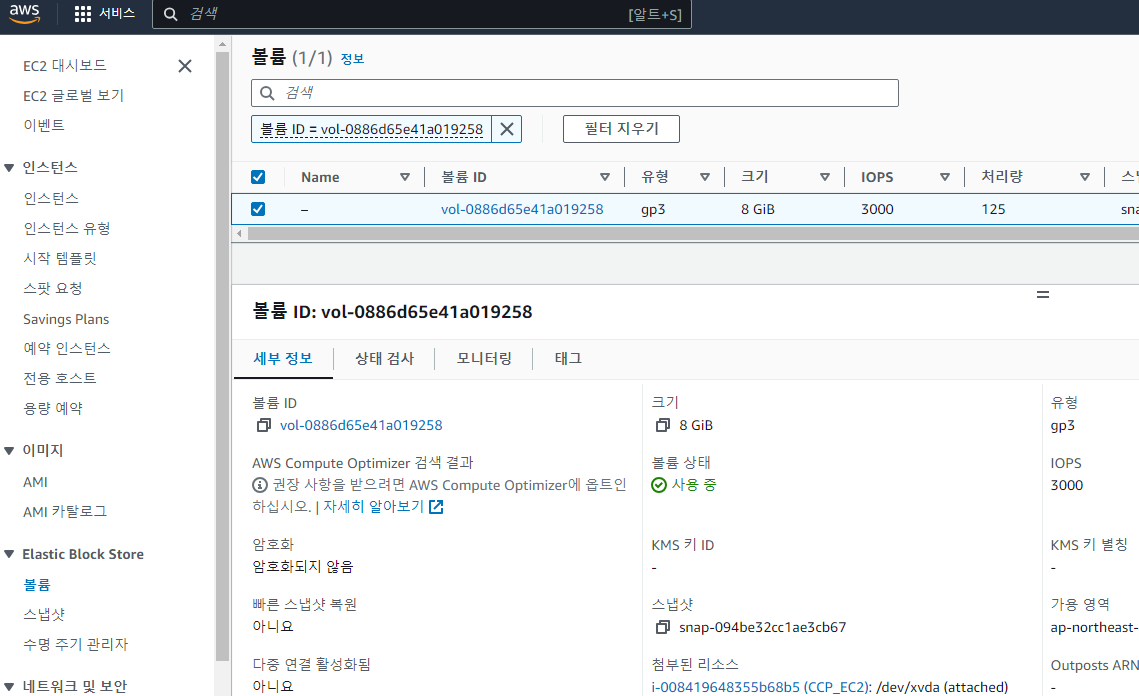
해당 볼륨을 클릭하면 AWS의 볼륨 인터페이스로 이동합니다.
보시다시피 해당 볼륨이 표시되어 있는데 현재 사용 중이라고 상태가 표시되며 인스턴스에 연결되어 있다고 뜹니다.
현재 8GiB의 EBS가 있으니 이제 두 번째 볼륨을 한번 생성해 보도록 하겠습니다.
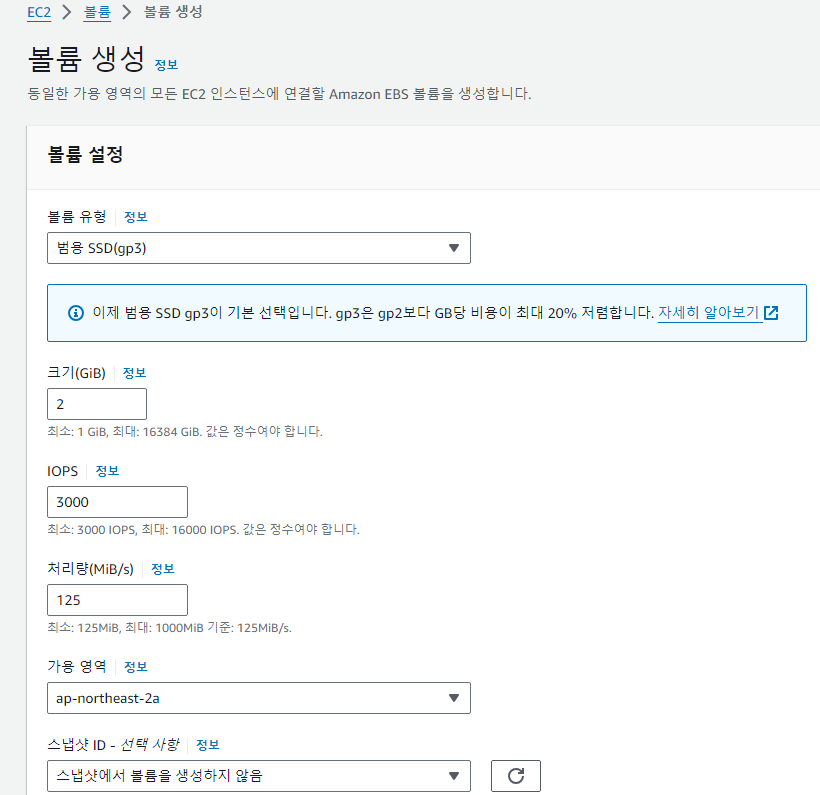
Create volume을 클릭하고 보이는 여러 옵션 중 gp3를 선택하겠습니다
크기는 2GiB로 하고 가용 영역(AZ)으로는 현재 EC2 인스턴스가 있는 곳과 동일한 영역을 선택해야 합니다.

볼륨을 생성하고 현재 사용 가능 상태이므로

인스턴스에 볼륨을 연결합니다.

현재 실행중인 인스턴스가 나오는데, 집 환경에서 실행되고 있는 EC2 환경에 볼륨을 연결하겠습니다.
CCP_EC2 인스턴스 스토리지에 볼륨이 2개가 되었습니다

여기서 볼륨크기가 8GiB인 root 볼륨은 CCP_EC2 인스턴스가 종료될 때 같이 삭제됩니다.
하지만 새로 만든 크기가 2GiB인 볼륨은 삭제되지 않습니다.
EBS Snapshots
EBS 볼륨을 가지고 스냅샷을 생성할 수 있는데 이때 스냅샷은 여러분이 원하는 시점에 대한 백업이라고 할 수 있습니다.
해당하는 시점의 상태를 백업으로 남겨 놓는다는 개념이죠 해당 EBS 볼륨이 추후 삭제된다고 해도 해당 백업을 통해서 복구할 수 있습니다.
백업 생성을 위해 백업 전 볼륨을 분리시킬 필요는 없으나 분리를 권장하긴 합니다
EBS 볼륨이 깔끔하도록 정리하는 셈이죠

스냅샷이 필요한 이유?
스냅샷은 복구에도 사용할 수 있으나 여러 가용 영역과 리전 간 복제에도 쓸 수 있습니다.
글로벌 인프라 활용을 위해 여러분의 데이터 일부를 AWS 내의 다른 리전으로 전송할 수 있다는 거죠
US-EAST-1A 리전의 EBS 볼륨을 US-EAST-1B로 전송하고자 할 때
EC2 인스턴스에 연결된 EBS 볼륨을 가지고 이 EBS 볼륨에 대한 스냅샷을 만들어 전송에 사용합니다.
전송 전 EC2 인스턴스를 잠시 중단시키고 깔끔한 스냅샷을 생성하거나 중단 없이 생성할 수 있습니다.
야러분의 EC2 인스턴스가 프로그래밍된 방식에 따라 달라집니다.
이제 이 EBS 스냅샷은 여러분의 리전 내에 있으니 해당 EBS 스냅샷을 다른 가용 영역에 대해 새 EBS 볼륨 복구 시 사용할 수 있습니다
해당 복구 작업이 끝나면 새 EBS 볼륨을 US-EAST-1B의 EC2 인스턴스에 연결하면 됩니다.
이렇게 서로 다른 가용 영역 간에도 스냅샷을 통해 성공적이며 효과적으로 EBS 볼륨을 전송할 수 있습니다.
EBS Snapshots Features
스냅샷 아카이브
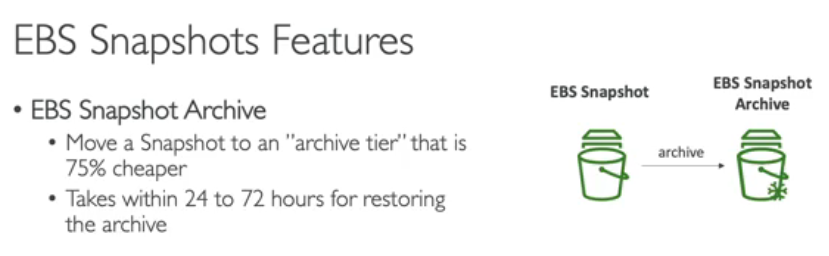
이 특성을 이용하면 여러분의 스냅샷을 또 다른 스토리지 티어인 "아카이브 티어"로 옮길 수 있습니다.
비용이 75%나 저렴한 티어죠 수동, 혹은 여러분이 설정한 방법에 따라서 아카이브 티어로 스냅샷을 옮길 수 있습니다.
단, 이 아카이브를 이용하면 아카이브로부터 스냅샷을 복구하는 데에 24시간부터 72시간의 시간이 소요되므로, 여기 저장하는 스냅샷은 급히 복구할 만큼의 중요도가 높지 않은 스냅샷이어야 할 겁니다.
비용을 낮추는 목적으로 쓸 수 있죠
스냅샷 휴지통
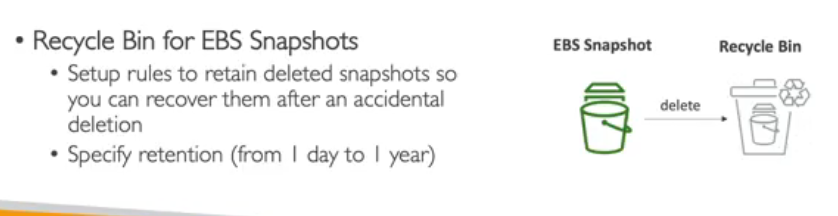
기본적으로는 스냅샷을 삭제하면 다시 복구할 수가 없지만 휴지통을 설정해 두면 삭제한 모든 스냅샷이 휴지통에 보관됩니다/
그리고 설정한 기간, 즉 하루부터 일 년 사이 기간에 따라 스냅샷이 휴지통에서 삭제됩니다.
따라서 스냅샷을 삭제하면 먼저 휴지통으로 이동한 다음
예를 들어 일 년 동안 휴지통에 보관되도록 설정하면
실수로 삭제했을 때를 대비해 휴지통에서 해당 스냅샷을 복구할 수 있습니다
스냅샷 실습

스냅샷을 생성한 뒤 설명을 추가할 수 있습니다.

탭에 EBS - 스냅샷으로 들어가면 생성된걸 확인할 수 있습니다.


스냅샷의 정보를 보면 진행 상태에 사용 가능 (100%) 사용 할 수 있는 것을 볼 수 있고 다른 정보들도 볼 수 있습니다.
이제 이 스냅샷을 다른 리전으로 복사해보려고합니다.


대상 리전을 ap-northeast-1(싱가포르)로 바꿔서 복사할 수 있습니다.
스냅샷 복사는 AWS의 다른 리전에 데이터를 백업하도록 하는 재해 복구 전략을 원하는 경우 매우 유용할 수 있습니다.
스냅샷에서 볼륨 생성

스냅샷 으로 할 수 있는 도 달느 작업은 이 스냅샷으로 볼륨을 재생성하는 것입니다.

스냅샷에서 볼륨 생성을 한 후, 대상 가용영역을 선택하고 암호화 여부를 선택합니다


스냅샷을 하나 더 만들었고 이 스냅샷의 가용영역은 ap-northeast -2b입니다.
따라서 스냅샷을 사용하면 EBS 볼륨을 여러 가용 영역에 걸쳐 복사할 수 있습니다.
스냅샷 Recycle Bin (휴지통)
스냅샷 휴지통에서 EBS 스냅샷과 Amazon Machine Image가 실수로 삭제되는 것을 방지 할 수 있습니다.

보존 규칙을 생성해보면


보존 규칙의 이름을 지정하고 EBS 스냅샷의 모든 리소스에 적용하며 보존 기간을 정할 수 있습니다.
규칙 잠금 설정은 잠금 해제 상태로 둡니다. 이유는 잠금을 해제해야 원할 때 규칙을 삭제할 수 있기때문입니다.
이제 EC2콘솔의 스냅샷으로 이동하고 스냅샷을 삭제하겠습니다.
스냅샷을 삭제하기전에, 잠깐 스냅샷의 스토리지 티어를 보면
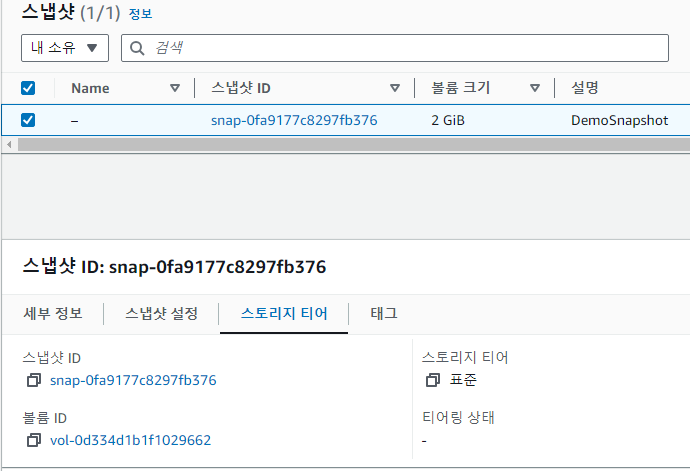
스토리지 티어는 현재 표준 티어로 되어있습니다.

스토리지 티어는 스냅샷을 아카이빙하여 이동할 수 있으며 다른 가격 수준으로 스토리지 티어를 이동할 수 있습니다.
(하지만 복원하려면 24~72시간이 소모됨)
이제 다시 스냅샷을 삭제해보겠습니다,


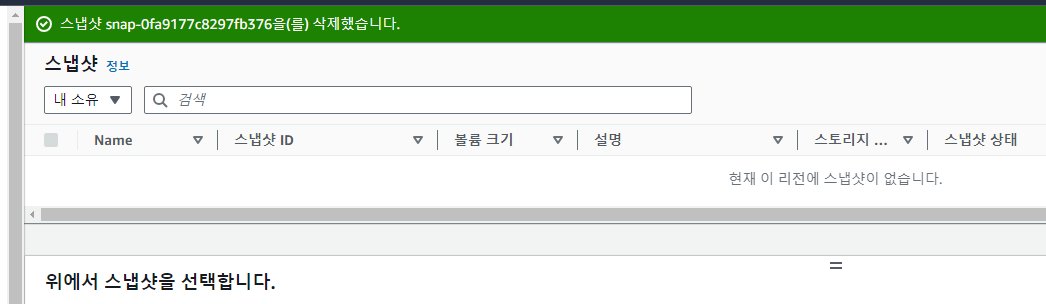
스냅샷이 삭제되어 표시되지 않습니다.
이전에는 스냅샷을 삭제하면 완전히 삭제되어 복원할 수 없었지만, Recycle Bin 덕분에

리소스페이지에 삭제된 스냅샷이 표시되고 클릭하여 복원할 수 있습니다.


다시 스냅샷이 복구 된 모습입니다.
AMI란 ?
Amazon Machine Image
사용자 지정 EC2 인스턴스 세팅 모음 (기본 세팅의 모음)
- EC2 인스턴스를 실행하기 위해 필요한 정보를 모은 단위
- OS, 아키텍쳐 타입, 저장공간 용량 등
자체적으로 AMI를 생성하면 부팅과 구성에 시간이 단축됩니다.

EC2 인스턴스에 설치하고자 하는 모든 소프트웨어가 AMI를 통해서 사전에 패키징이 되기 때문입니다.
따라서 AMI를 자체적으로 구성하고 특정 리전에 맞도록 구축함으로써 원하는 리전에 복사해 놓거나 할 수 있다.
AWS의 AMI로는 아마존 Linux2 AMI가 자주 사용되며 이는 AWS가 자체적으로 제공합니다.
직접 AMI를 생성하고 유지할 수 있으며 이를 자동화하는 도구가 있긴 하지만 이건 직접 해야되는 서비스이고
AWS 마켓 플레이스 AMI에서 다른 사용자가 만들어서 판매하는 AMI도 찾아볼 수 있습니다.
AWS의 공급 업체가 자체적으로 AMI나 구성이 훌륭한 소프트웨어를 생성하고 사용자들은 시간 절약을 위해 마켓플레이스 AMI에서 구매할 수 있고, 판매할 수 있습니다.
EC2인스턴스의 AMI 처리가 이루어지는 과정
EC2 인스턴스를 시작하고 이를 사용자 지정으로 바꾼다음에 인스턴스를 중지시켜 데이터 무결성을 확보합니다.
표시되지는 않으나 EBS 스냅샷 또한 생성됩니다
위 과정을 끝으로 다른 AMI에서 인스턴스를 실행할 수 있게 됩니다.

1A인스턴스가 있고 1B 인스턴스가 있을 때,

1A 인스턴스를 사용자 지정으로 바꾸고 Custom AMI를 생성합니다.
1B 내에서는 Custom AMI로부터 인스턴스를 실행하여 EC2 인스턴스의 사본을 생성할 수 있습니다.
AMI 실습
일단 기본 인스턴스를 하나 만듭니다.
마지막 사용자 데이터에
를 추가해서 Apache 웹 서버인 httpd를 설치합니다.
인스턴스가 EC2 사용자 데이터 스크립트 기반으로 실행이 되었고 Apache 웹 서버도 설치가 됩니다.
인스턴스가 실행이 된 후 퍼블릭 ip에 접속해보면

테스트 페이지에 이렇게 나옵니다. (Apache 웹 서버의 기본 페이지)
이제 이 인스턴스를 기반으로 AMI를 생성해보겠습니다.


이름만 DemoImage로 AMI를 생성 해 볼텐데 설정은 기본값 그대로 이미지 생성만 합니다.
콘솔 왼쪽 탭 AMI로 가면

생성된 이미지를 볼 수 있고
생성이 완료가 되면

만든 AMI로 우측 상단의 버튼을 클릭하여 인스턴스를 실행할 수 있습니다.
혹은 처음 인스턴스를 생성할 때

Quick Start에서 하던 대로 인스턴스를 만들 수도 있지만, 나의 AMI 탭에서 내가 소유한 AMI를 클릭하여 방금 생성한 DemoImage를 기반으로 인스턴스를 만들 수도 있습니다.
해당 옵션을 기반으로 키 페어 설정, 보안그룹 설정 등을 마무리하고

아까와 다르게 새 파일을 작성하기만 하고 이미 AMI에 있는 httpd를 재설치하지 않도록 설정할 수 있습니다.
(부팅시간 단축)
이로인해 보안 소프트웨어나 필수 소프트웨어 등 내가 원한 것을 복사하여 나만의 AMI를 제작 가능하고, 다른사람에게 공유가 가능합니다.
EC2 Image Builder
Image Builder란?
가상 머신이나 컨테이너 이미지 생성 및 관리를 자동화하는 파이프라인을 제공하는 AWS서비스 입니다.
Image Builder 기능
- OS 이미지 생성, 유지, 검증, 배포 작업의 파이프라인 생성
- AWS 및 On-Premise 환경의 이미지 생성 및 유지 관리 지원
- 같은 AWS Organization 내에서 생성된 이미지 공유

Builder EC2 Instance 라는 EC2 인스턴스를 생성하고
이 인스턴스의 구성 요소를 빌드하고 필요한 소프트웨어를 사용자가 지정합니다.
(Java 설치, Python 설치, 시스템 업데이트 방화벽 설치등)
해당 EC2 인스턴스에서 실행되도록 정의한 작업들을 만들 수 있습니다. (애플리케이션 설치 등)
이 작업이 완료가 되면 EC2 인스턴스에서 AMI가 생성되고 이 모든 작업이 자동화 되어있습니다.

AMI가 생성되면 검증을 하는데, AMI에서 Test EC2 인스턴스를 자동으로 생성하고 미리 정의된 여러 테스트를 실행합니다.
테스트 내용은 AMI가 잘 작동하는지, 안전한지, 애플리케이션이 올바르게 실행되는지 등 여러가지를 파악하고

테스트된 후에는 AMI를 배포합니다. (테스트를 건너 뛸 수도 있음)
EC2 Image Builder는 리전별 서비스이지만 이 AMI를 가져와서 여러 리전에 배포할 수 있습니다
또한 EC2 Image Builder는 일정에 따라 실행될 수 있어서 주간 일정을 정의하여 실행되거나 패키지가 업데이트 될 때마다 or 수동으로 실행할 수도 있습니다
요금은 Image Builder에 대한 과금은 없으며 로그 저장, 이미지 생성, 저장, 공유에 사용되는 AWS 리소스에 대한 부분만 과금하면 됩니다
(이 프로세스를 진행하며 Builder가 EC2 인스턴스를 생성하면 그 EC2 인스턴스의 비용을 지불하게 되고
AMI까지 생성하여 배포를 하게 되면 배포된 위치와 관계없이 해당 AMI의 스토리지 비용을 지불하게 됩니다.)
EC2 Instance Store
네트워크 드라이브인 EBS 볼륨은 다 좋지만 말 그대로 통신 환경에 따라 성능이 제한되는 단점이 있습니다.
만약 고성능의 드라이브가 필요할 경우에는 진짜 하드웨어 드라이브를 EC2 인스턴스에 연결할 수 있습니다.
이때 필요한 하드웨어 드라이브를 EC2 Instance Store라고 말합니다.
EC2 인스턴스 스토어는 I/O 성능 향상을 위해 사용할 수 있습니다. (처리량이 빠름)
따라서 사용자가 매우 향상된 디스크 성능을 필요할 때에 활용할 수 있도록 확보를 할 필요가 있습니다
주의할점으로는 인스턴스 스토어가 있는 EC2 인스턴스를 종료하거나 중지하면 해당 스토리지 또한 손실됩니다.
이 같은 이유로 이를 임시 스토리지라고 부르며
EC2 인스턴스 스토어가 장기적으로 데이터를 보관할 만한 장소가 될수 없음을 보여줍니다.
따라서 버퍼나 캐시, 스크래치 데이터 또는 임시 콘텐츠를 사용하려는 경우 이들을 보관할 좋은 장소가 됩니다.
(장기 스토리지의 경우 EBS가 적합합니다)
그리고 EC2 인스턴스의 기본 서버에 장애가 발생할 시에는 해당 EC2 인스턴스 스토어(임시 스토리지)에도 손실이 날 수 있기 때문에 데이터를 백업하거나 복제 하는 습관을 들여야합니다.
정리하자면, EC2 인스턴스 스토어는 입출력 속도가 EBS 볼륨에 비해 매우 빠르지만 EC2 인스턴스에 치명적인 오류가 생기거나 EC2 인스턴스를 중지하거나 종료할 경우 스토리지에 손실이 온다.

인스턴스 크기가 i3.인 인스턴스에 연결된 인스턴스 스토어가 있으며
Read IOPS와 Write IOPS에서 초당 수행 가능한 I/O 작업의 수를 확인할 수 있습니다.
성능이 가장 뛰어는 BP2 유형 EBS 볼륨(32,000 IOPS)과 비교했을 때
로컬 EC2 인스턴스가 성능이 훨씬 뛰어난것을 알 수 있습니다
EFS - Elasic File System
AWS 클라우드 서비스와 온프레미스 리소스에서 사용할 수 있는 간단하고 확장 가능하며 탄력적인 파일 스토리지를 제공하는 서비스입니다. (Managed - NFS 관리형 네트워크 파일 시스템)
이전에 본 EBS 볼륨은 한 번에 한 EC2 인스턴스에만 연결할 수 있었다면
EFS 드라이브는 한 번에 수백 개의 EC2 인스턴스에 마운트할 수 있습니다.

EFS는 Linux EC2 인스턴스에서만 사용할 수 있습니다.
따라서 윈도우는 지원되지 않으며, 아마존 리눅스 AMI에 최적화 되어있습니다.
그리고 여러 가용 영역(AZ)에서 사용이 가능한데, 하나의 가용 영역에 있는 인스턴스에 연결되었다고 해도
같은 EFS 볼륨을 다른 가용 영역의 인스턴스와 연결할 수 있습니다.
EFS는 가용성과 확장성이 높은 만큼 비용도 상당합니다. gp2 EBS 볼륨에 비하면 세 배 가량 비쌉니다.
단 사용량에 따라 지불하고, 요즘제는 따로 없습니다. 즉, EFS 드라이브에 20GB의 데이터를 저장한다고 하면
해당 20GB에 대한 비용만 내면 된다는 것입니다.

us-east-1a, 1b, 1c의 인스턴스가 있어도 모두 같은 EFS 파일 시스템에 연결할 수 있습니다.
EBS와 EFS의 차이점

EBS
EBS는 두 개의 가용 영역이 있을 때 하나의 가용 영역에 대한 하나의 인스턴스에만 연결됩니다.
그리고 EBS의 볼륨은 특정 가용 영역에 대해서만 한정됩니다.
한 가용 영역의 EBS 볼륨을 다른 가용 영역으로 옮기려면 스냅샷을 생성하고
이를 이용해 새로운 가용 영역에 해당 EBS 볼륨을 복구해야 합니다.
이렇게 해서 EBS 볼륨을 "옮기는"것 입니다.
하지만 이는 복사분일 뿐 동기화되지 않습니다.
그 드라이브를 다른 가용영역의 EC2 인스턴스에서 사용할 수 있게 된 것 입니다.
EFS
EFS는 네트워크 파일 시스템입니다. 즉, EFS 드라이브 내 모든 내용은 마운트 된 다른 시스템과 공유됩니다.
가용영역1과 2에 많은 인스턴스가 있어도, 동시에 모든 인스턴스가 EFS 드라이브에 마운트 될 수 있습니다.
EFS Mount Target을 통해 모두 공유가 됩니다. 이것을 EFS라고 합니다.
두 개 이상의 EC2로부터 하나의 공유된 스토리지 공간이 필요할 때 EFS를 채택하면 됩니다.
EFS는 EBS와 달리 nulit AZ를 지원하고 network를 타기 때문에 security group으로 제어됩니다.
(EBS는 단일 AZ에서만 동작하고 직접 연결되어 보안그룹이 없습니다)
EFS 에서 알아 둬야 할 스토리지 클래스가 있는데
바로 EFS에서 빈도가 낮은 액세스 EFS-IA입니다.
EFS의 스토리지 클래스
스토리지 클래스에는
Standard Class : 자주 액세스하는 파일을 저장하는데 사용하는 클래스
Infrequent Access (IA) Class : 저장기간이 길지만 자주 액세스하지 않는 파일을 저장하기 위한 클래스
가 있습니다.
EFS-IA 스토리지 클래스는 EFS 표준 클래스보다 데이터를 저장함에 있어 비용이 92% 더 저렴합니다.

EFS-IA 스토리지 클래스를 활성시키면 EFS가 자동으로 수명 주기 정책에 따라서
마지막에 액세스한 시점을 기반으로 파일을 자동으로 이동시킵니다.
가령 60일 동안 특정 파일을 아무도 읽지도, 쓰지도 않는다면 수명 주기 정책에 따라 자동으로 EFS-IA 스토리지로 이동
이로인해 EFS의 비용 최적화가 자체적으로 이루어지는 작업입니다.
EC2 스토리지에 대한 공동 책임 모델
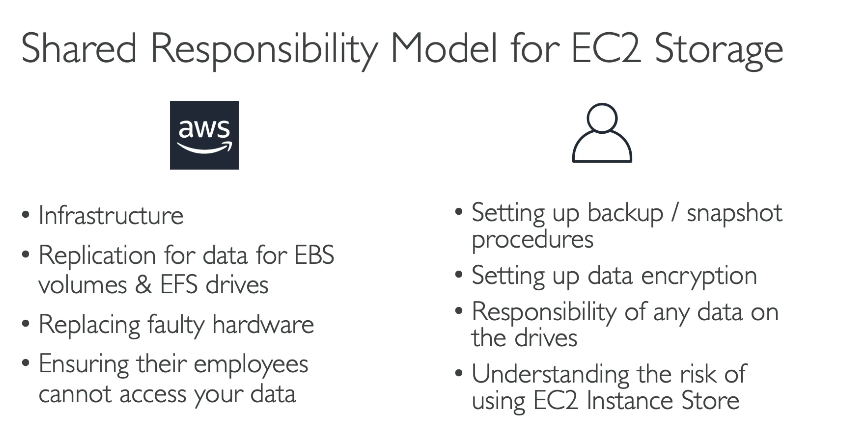
AWS의 책임 사용자의 책임
전반적인 인프라에 대한 책임 백업 설정 또는 스냅샷 절차와 가이드라인 설정
하드웨어에서의 복제를 수행 시 발생하는 오류 데이터 암호화
(AWS의 다른 고객이 데이터에 액세스 할 수 없도록)
EBS드라이브나 한 부분에 장애가 발생할 시
결함이 있는 하드웨어의 교체 드라이브에 설정하는 모든 데이터
데이터 스토리지를 다루고 있으므로 디스크에 작성하는 모든 것
AWS 직원의 데이터 액세스를 막는 행위
사용자의 책임을 요약하면
하드웨어에 결함이 생기면 드라이브를 잃게 되거나,
인스턴스 스토어가 있는 EC2 인스턴스를 중지하거나 종료하면
데이터를 잃게됩니다. 따라서 애초에 책임을 지려면 계속 백업을 해야하는 것 입니다.
Amazon FSx
서드 파티 파일 시스템을 AWS에서 실행하는 서비스 (타사의 고성능 파일 시스템을 얻는 관리형 서비스)
그래서 EFS나 S3가 아닌 다른 것을 사용하려면 FSx를 사용해서 파일 시스템을 관리할 수 있습니다.

FSx for Windows File Server

완전 관리형 Windows 파일 서버 공유 드라이브입니다.
일반적으로 2개의 AZ에 걸쳐 FSx를 배포하며 이 파일 시스템을 Windows 장치에 마운트 할 수 있도록 하는
SMB프로토콜과 Windows NTFS와 같은 모든 windows 프로토콜을 지원합니다.
기업 데이터 센터를 살펴보면 Windows 클라이언트가 있고 SMB로 Windows 파일 서버에 액세스할 수 있고
Winodws 기반의 EC2 인스턴스 또한 Winodws 파일 서버에 액세스 할 수 있습니다.
따라서 정리하면 AmazonFSx는 SMB 프로토콜과 Windows NTFS로 Windows 파일 서버를 배포하는 형식입니다.
Microsoft Active Directory를 통합 지원하며, 사용자 보안 추가가 가능하고 ACL로 사용자할당량을 추가해 접근 제어가
가능합니다.
초당 수십 GB의 데이터를 처리할 수 있고 수백만 IOPS를 지원하며, 수백 PB의 데이터까지 확장이 가능합니다.
스토리지 옵션은
SSD - 지연 시간에 민감한 워크로드 시 선택 (DB, 미디어 전처리, 데이터 분석 등)
HDD - 워크로드의 넓은 스펙트럽 저장 시 선택(홈 디렉터리, CMS 등)
이 있습니다.
프라이빗 연결로 온프레미스 인프라에서 접근이 가능하고
다중 AZ를 구성함으로써 고가용성입니다.
모든 데이터는 재해 복구 목적으로 Amazon S3에 매일 백업됩니다.
FSx for Lustre
이는 고성능 컴퓨팅을 위한 완전관리형 서비스이며, 확장 가능한 파일 스토리지 입니다.

머신 러닝, 고성능 컴퓨팅(HPC) 시 사용하며
동영상 처리, 금융 모델링 전자 설계 자동화 등의 애플리케이션에서 사용됩니다. (또한 높은 확장성을 가지고있습니다.)
(HPC용 스토리지라고 하면 그냥 FSx For Lustre)
초당 수백 GB의 데이터를 처리할 수 있고, 초당 수백만 건의 IO 작업을 실행하며 지연 시간은 밀리초 미만입니다.
스토리지 옵션은
SDD - 짧은 지연 시간 및 IOPS가 중요한 워크로드 및 크기가 작은 무작위 파일 작업에 선택
HDD - 처리량이 많은 워크로드 및 크기가 큰 시퀀스 파일 작업에 사용
이 있습니다.
Amazon FSx for Lustre의 원리는 기업의 데이터 센터 또는 AWS 내에 있는 컴퓨팅 인스턴스에 직접 연결하는 것입니다.
그리고 백엔드에서 Amazon S3 버킷에 저장합니다.
VPN 또는 직접 연결을 통해 온프레미스 서버에서 사용이 가능합니다.
EC2 Instance Storage 요약
- EBS 볼륨 :
- 한 번에 1개의 EC2 인스턴스에 연결된 네트워크 드라이브
- 특정 AZ에 매핑
- EBS 스냅샷 기능으로 백업을 하거나 1개의 EBS 볼륨에서 다른 AZ로 데이터를 전송한다
- AMI : 원하는대로 사용자가 지정하여 바로 사용할 수 있는 EC2 인스턴스 이미지
- EC2 Image Builder : AMI를 자동으로 생성하고 테스트하며 배포
- EC2 Instance Store :
- EC2 인스턴스와 연결된 매우 고성능의 하드웨어를 얻을 수 있음
- 인스턴스가 중지 또는 종료되면 손실
- EFS : 네트워크 파일 시스템으로, 리전 내에서 수백 개의 인스턴스에 연결할 수 있습니다.
- EFS - IA : EFS에서 자주 사용하지 않는 파일을 비용이 낮은 티어로 이동하여 EFS 서비스의 비용을 최적화합니다.
- FSx for Windows : 윈도우 서버용 네트워크 파일 시스템입니다.
- FSx for Lustre : 고성능 컴퓨팅 수행을 위한 리눅스 파일 시스템 입니다. (리눅스 파일 시스템의 HPC)
'AWS > 자격증' 카테고리의 다른 글
| AWS CCP 자격증 - 6 (S3) (0) | 2024.07.03 |
|---|---|
| AWS CCP 자격증 - 5 (ELB, ASG) (1) | 2024.07.03 |
| AWS CCP 자격증 - 3 (EC2) (0) | 2024.07.01 |
| AWS CCP 자격증 - 2 (CLI) (0) | 2024.06.30 |
| AWS CCP 자격증 - 1 (기본, IAM) (4) | 2024.06.16 |




